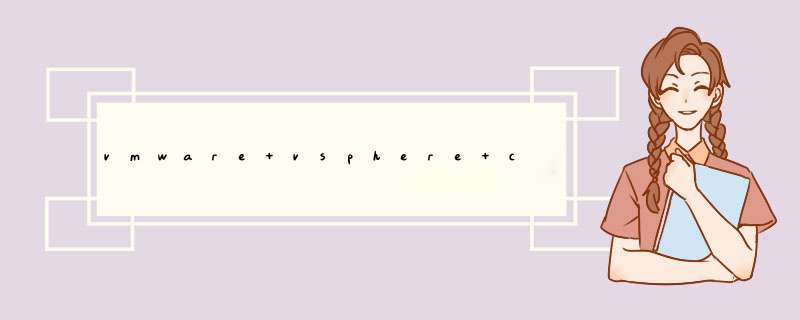
在虚拟机上点右键--添加设备---添加usb控制器-添加完后确定。
再次在虚拟机上右键--添加设备---添加usb设备--选择设备--确定。
首先配置一下该虚拟机,添加 一个设备 USB控制器。。然后连接U盘
即可在该虚拟机上添加一个 USB设备。
选择你的U盘,
虚拟机就可连接上U盘。
下载封装好的VIB格式的驱动包我需要的是RealTek 8139网卡的驱动,所以找到这个包net-8139-1.0.0.x86_64.vib,当然官方有最好。
将驱动包传到vSphere服务器
如果启用了SSH可通过SFTP方式,或者直接在vSphere Client里传到相应的存储里面,或者用USB或者光驱。
使用USB方式,可以在/vmfs/volumes找到挂载的卷名
使用光驱据说比较麻烦,需要以下步骤:
# vmkload_mod iso9660
# /sbin/vsish -e set /vmkModules/iso9660/mount mpx.vmhba32:C0:T0:L0
# ls /vmfs/volumes/CDROM
进入vSphere的Shell
两种方式,一个是通过SSH,一个是通过在vSphere主机键盘上按组合键Ctrl+F1,输入ROOT密码即可。
查看设备是否被识别出来
这个简单,Linux通用命令lspci及lsusb仍然有效。
# lspci
........
00:03:00.0 Network controller: Realtek Realtek 8168 Gigabit Ethernet [vmnic0]
00:04:01.0 Network controller: Realtek RTL-8139/8139C/8139C+
执行以下命令进入维护模式并允许安装第三方包
# esxcli system maintenanceMode set -e true -t 0
# esxcli software acceptance set --level=CommunitySupported
安装VIB格式驱动包
# esxcli software vib install -v /vmfs/volumes/datastore1/net-8139-1.0.0.x86_64.vib
实际文件路径根据情况自行修改。
退出维护模式
# esxcli system maintenanceMode set -e false -t 0
重启,reboot
查看是否生效
# esxcfg-nics -l
NamePCI Driver Link Speed Duplex MAC Address MTUDescription
vmnic0 0000:03:00.00 r8168 Up 1000Mbps Full 10:78:d2:XX:XX:XX 1500 Realtek Realtek 8168 Gigabit Ethernet
vmnic1 0000:04:01.00 8139too Up 100Mbps Full 00:e0:4c:XX:XX:XX 1500 Realtek Semiconductor Co., Ltd. RTL-8139/8139C/8139C+
# lspci
.......
00:03:00.0 Network controller: Realtek Realtek 8168 Gigabit Ethernet [vmnic0]
00:04:01.0 Network controller: Realtek RTL-8139/8139C/8139C+ [vmnic1]
欢迎分享,转载请注明来源:内存溢出

 微信扫一扫
微信扫一扫
 支付宝扫一扫
支付宝扫一扫
评论列表(0条)